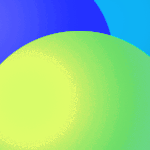
Telekommunikation
Smartphone Sony xperia m: Datenübertragung von der SIM-Karte
Für viele Nutzer mobiler Geräte ist es ein stetig wiederkehrendes Ärgernis: In die Freude über das neue Handy oder Smartphone mischt sich die Frage, ob die mühsam zusammengetragenen Daten des alten Telefons auch problemlos auf das neue Gerät übertragbar sind. Bei der Modellreihe xperia von Sony scheint diese Sorge derzeit besonders ausgeprägt zu sein. In zahlreichen Internetforen gibt es entsprechende Anfragen. Nur die Antworten darauf sind ziemlich rar.
Die xperia-Reihe und das Modell xperia m
Unter dem Markenname xperia vertreibt Sony eine Reihe Smartphones und Tablets unterschiedlicher Größe, welche mit den Betriebssystemen Windows oder Android ausgestattet sind. Ein relativ junger Vertreter dieser Serie ist das xperia m. Dabei handelt es sich um ein Smartphone des mittleren Preissegments, welches je nach Ausstattung bis zu zwei SIM-Karten verwalten kann. Das Betriebssystem ist Android. Das Gerät punktet im alltäglichen Gebrauch mit einer optimalen Synthese aus Bildschirmgröße und Handlichkeit.
Übertragungsmöglichkeiten der Kontaktdaten auf das xperia m von Sony
Zur Übertragung der Kontaktdaten des Altgeräts auf das Sony xperia m gibt es mehrere Möglichkeiten. Sony selbst bietet dazu ein eigenes Programm an, über welches mit Hilfe eines Computers die Daten des Altgeräts ausgelesen und dann auf das neue Gerät übertragen werden. Möglich sind aber auch die Synchronisierung über ein Online-Konto, die Übertragung per Bluetooth, per Speicherkarte oder direkt über die SIM-Karte. Die meisten dieser Übertragungsarten funktionieren auch einwandfrei. Der Autor dieses Artikels musste lediglich feststellen, dass sich Sonys Computerprogramm „PC Companion“ beim Kontakt mit einem Nokia-Gerät als ziemlich instabil erwies.
Doch oft ist die eigentliche Datenübertragung nicht das Problem. Das xperia m bestätigt dem Nutzer in der Regel einen erfolgreichen Import der Kontaktdaten. Nur leider lassen sich diese nicht anzeigen. Selbst manuell in das Gerät eingegebene Kontakte werden zwar bestätigt, aber nicht angezeigt. Was ist also der Haken an der Sache?
Beispiel eines Datenimports von der SIM-Karte
Da das eigentliche Problem nicht der Übertragungsweg ist, soll sich das nachfolgende Beispiel auf die Möglichkeit beschränken, Daten von der SIM-Karte auszulesen. Alle anderen Übertragungsmöglichkeiten sind genauso gängig. Entscheidend sind die Schritte nach dem Datenimport, welche hier kursiv dargestellt werden.
- Drücken sie auf dem Startbildschirm das Menü-Symbol (ein Quadrat, das aus mehreren kleinen Quadraten besteht).
- Wählen Sie nun die Schaltfläche „Kontakte“
- Drücken Sie anschließend rechts unten auf die drei kleinen, senkrecht angeordneten Quadrate
- Tippen Sie den Reiter „Kontakte importieren“
- Wählen Sie anschließend die Datenquelle aus (hier: SIM-Karte)
- Drücken Sie nun die Option „Alle importieren“ oder wählen Sie einzelne Kontakte aus.
- Das Gerät wird Ihnen anschließend sagen, dass alle Kontakte erfolgreich importiert wurden. Zu sehen ist jedoch noch nichts.
- Dazu gehen Sie nun wiederum auf die kleine, senkrechte Quadrat-Reihe in den „Kontakten“.
- Tippen Sie nun den Reiter „Filtern“
- Wählen Sie dort aus, was und wie angezeigt werden soll.
- Ganz wichtig: Tippen Sie unten auf die Rubrik SIM-Kontakt (bzw. SIM1-Kontakt), obwohl sich dort scheinbar bereits ein Häkchen befindet.
Anschließend sollten alle ihre Kontaktdaten auf dem Gerät sichtbar sein. Vorraussetzung ist natürlich, dass der Export der Daten von ihrem Altgerät zur SIM-Karte funktioniert hat.